<Anterior | Conteúdo | Próxima>
Opções e exemplos úteis
Aqui estão algumas das opções comuns para rm:
Tabela 4-8: Opções de rm
Significado da opção
Significado da opção
-eu, --interativo Antes de excluir um arquivo existente, solicite ao usuário
confirmação. Se esta opção não for especificada, rm irá apagar os arquivos silenciosamente.
![]()
-r, --recursivo Exclua diretórios recursivamente. Isso significa que se um
o diretório que está sendo excluído possui subdiretórios, exclua-os também. Para excluir um diretório, esta opção deve ser especificada.
![]()
-f, --força Ignore arquivos inexistentes e não avise. Esse
substitui o --interativo opção.
![]()
-dentro, --verbose Exibir mensagens informativas conforme a exclusão é
realizado.
![]()
Tabela 4-9: Exemplos de rm
Resultados do Comando
Resultados do Comando
rm file1 Apagar file1 silenciosamente.
![]()
rm -i file1 O mesmo que acima, exceto que o usuário é solicitado a confirmar antes que a exclusão seja realizada.
![]()
rm -r arquivo1 dir1 Apagar file1 e dir1 e seu conteúdo.
![]()
rm -rf arquivo1 dir1 O mesmo que acima, exceto que se file1 or dir1 do
não existe, rm continuará silenciosamente.
![]()
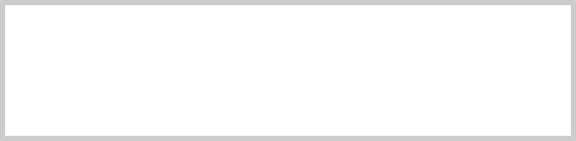
Tenha cuidado com o rm!
Os sistemas operacionais do tipo Unix, como o Linux, não possuem um comando undelete. Depois de excluir algo com rm, foi-se. O Linux presume que você é inteligente e sabe o que está fazendo.
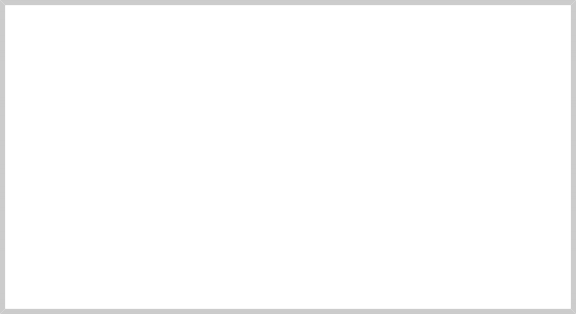
rm - Remover arquivos e diretórios
Seja particularmente cuidadoso com os curingas. Considere este exemplo clássico. Digamos que você queira excluir apenas os arquivos HTML de um diretório. Para fazer isso, você digita:
rm * .html
o que é correto, mas se você acidentalmente colocar um espaço entre o “*” e o “.html” assim:
rm*.html
da rm O comando irá deletar todos os arquivos do diretório e então reclamar que não existe um arquivo chamado “.html”.
Aqui está uma dica útil. Sempre que você usa curingas com rm (além de verificar cuidadosamente sua digitação!), teste o curinga primeiro com ls. Isso permitirá que você veja os arquivos que serão excluídos. Em seguida, pressione a tecla de seta para cima para recuperar o comando e substituir o ls com rm.


 Documentação
Documentação